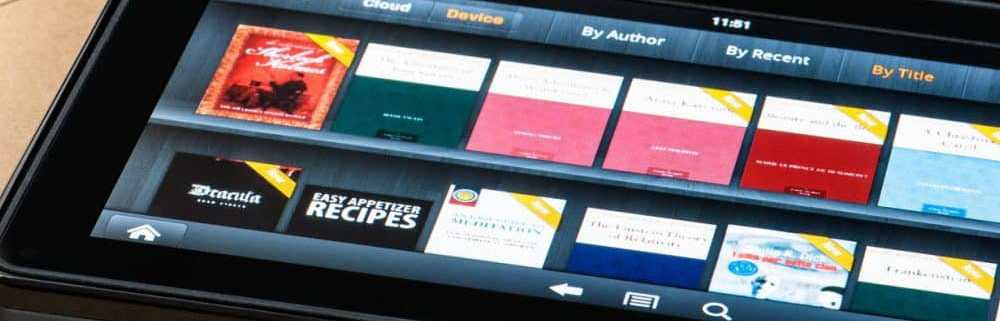Schimbați dimensiunea și stilul de fonturi implicit în Word 2013 și 2016
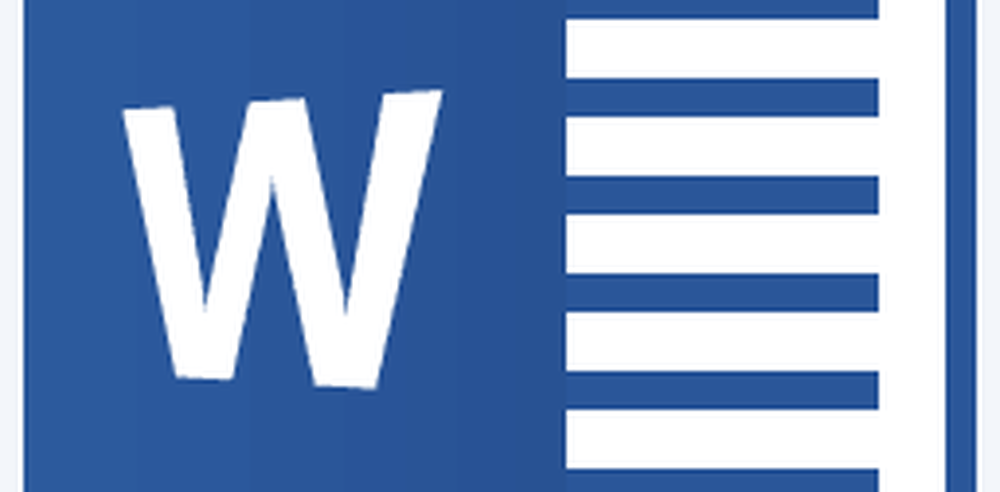
Schimbați dimensiunea fontului și stilul în Word 2013 și 2016
Mai întâi, lansați Word în Microsoft Office 2013 sau 2016 și utilizați comanda rapidă de la tastatură Ctrl + Shift + F pentru a deschide caseta de dialog Font afișată mai jos. Aici puteți schimba stilul, dimensiunea, efectele și chiar culoarea implicită a fonturilor, dacă doriți.
După ce alegeți setările, asigurați-vă că faceți clic pe Setați ca implicit butonul din colțul din stânga jos. Dacă faceți clic pe OK, va schimba fontul numai pentru acest document.
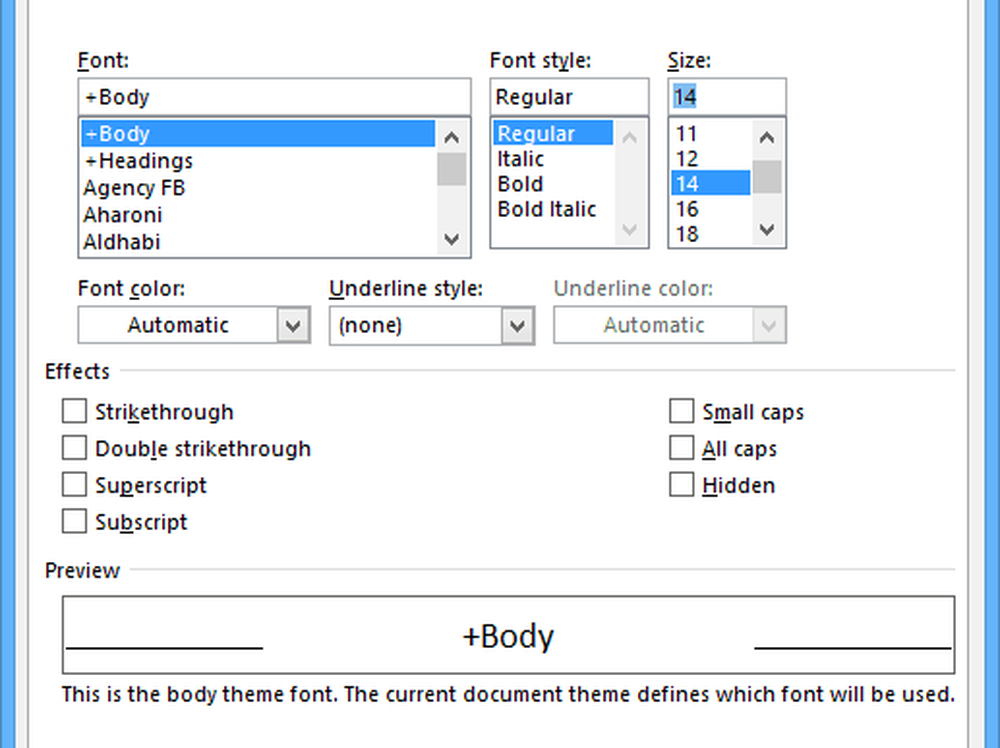
După efectuarea selecțiilor, veți primi o casetă de dialog de confirmare în care doriți să selectați Toate documentele bazate pe șablonul Normal și faceți clic pe OK.
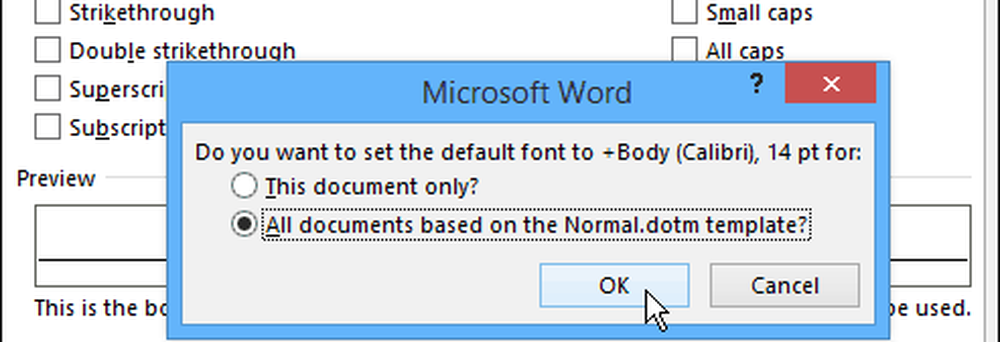
Acum, de fiecare dată când deschideți un document, dimensiunea și stilul implicit al fontului vor fi exact acelea pe care le-ați setat. Merită menționat că puteți folosi aceleași pași și în Office 2010.
Spre deosebire de modificarea temei de culoare Office, care modifică toate aplicațiile din suita Office, trebuie să schimbați fontul implicit în fiecare aplicație individual.
De exemplu, iată cum să modificați fontul implicit din Outlook 2010.